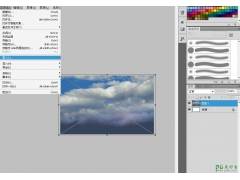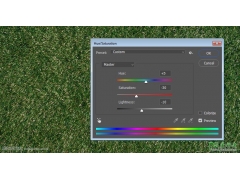-
75个Photoshop 鲜为人知的技巧(二)
15).任何时候按住Ctrl键即可切换为移动工具[V],按住Ctrl Alt键拖动 鼠标可以复制当前层或选区内容。 16).按住空格键可以在任何时候切换为抓手工具[H]( Hand Tool )。 17).缩放工具的快捷键为“Z”,此外Ctrl+空格键为放大工具,Alt+空 格键为缩小工具。 18).按Ctrl...
2008-04-10 03:12:28
-
75个Photoshop 鲜为人知的技巧(一)
Photoshop之所以在拥有强大功能的同时依然保持了良好的使用性, 很大程度上应该归功于其整齐精练的界面和简单易用的可自定义性( 除了 它大量的工具和命令 )。事实上,Photoshop中拥有大量令人惊异的“隐 藏”功能。无论你用过Photoshop多少年,都会不断发掘出越来越多...
2008-04-10 03:12:27
-
75个Photoshop 鲜为人知的技巧(六)
67).复制的技巧[↑] 68).可以用选框工具[M]( Marquee Tool )或套索工具[L] ( Polygonal Lasso ),把选区从一个文档拖到另一个上。 把选择区域或层从一个文档拖向另一个时,按住Shift键可以使其在 目的文檔的上居中。 提示:如果源文檔和目的文檔的大小( 尺寸 )相同,被...
2008-04-10 03:12:26
-
AI制作珍珠项链(二)
【V】使用选取工具(黑箭头),点中我们绘制好的圆形,然后【Q】使用直接选取锁套工具,选择如下图的点,并且改变颜色。...
2008-04-10 03:12:26
-
快速将你的相片矢量化(四)
三、五官需要细致调整 人像最重要的是五官。五官把握好了,图像才能真正出彩。调整五官是自动描稿后必须处理的部分。先来看看 眼睛 上图中,Relen已经标出几个比较重要的位置:眼角、下眼线、眼球。眼角是眼睛轮廓线的重点之一。化妆的女性朋友一定十分了解下眼线和眼...
2008-04-10 03:12:23
-
快速将你的相片矢量化(五)
删掉多余部分。鼻子的处理十分简单。 对照前后。有了小巧的鼻子,这副作品看起来完整多了。最后是 嘴巴和下巴 在这里Relen提醒大家,嘴巴和下巴经常是连在一起绘制的。但并非绝对。上图是自动描图所形成的嘴巴和下巴。从图中可以看到,自动描稿使根据色彩差值形成的路...
2008-04-10 03:12:23
-
快速将你的相片矢量化(六)
这是最终效果。这副图像即是没有下巴也是可以的,你可以根据你的需要和具体情况处理图像。下面进行嘴巴的绘制。 原本自动描稿所形成的嘴角位置保留在上层。在下层建立一个有层次即色彩渐变的唇缝。唇缝的作用很大,渐变色彩填充使画面充满了不定因素,多了一些变化,增...
2008-04-10 03:12:22
-
Logo背景图案
这个教材比较独特的教你做一个有角度的网页背景或公司LOGO图 1.开始新图象为: 200x200. 2. 输入一个LOGO或用文字工具输入文字 注意: 你这个文字背景不能太亮,也就是说如果太亮的话,就会和网站主题文字对比不强烈,因此最好是做成有点透明效果. 3. 然后选择菜单 EditFree...
2008-04-10 03:12:22
-
消除锯齿
通过这个教程,你将学会如何画出一个没有锯齿的圆滑柔和的曲线图案。看下面的例子。 先看左面那个边缘有锯齿的圆形 "Normal Burger" ,通过这一课,我们能够在几秒钟内把它美化成象右面那个边缘柔和的圆一样。 当然,你也许会问: “为什么我们要在‘你的网’学这些东...
2008-04-10 03:12:21
-
球形线网
这个教程能够指导你如何通过使用球面化滤镜扭曲网格来创建球形线网的效果。 1 创建一个 800x800 像素大小的图像。 在 通道 (Channels) 窗口中按下 ,创建一个新通道。接着选择 矩形选框工具 (Rectangular Marquee Tool) 。 按住 Shift 键,画一个大约 25x25 大小的选区...
2008-04-10 03:12:20
IDC资讯: 主机资讯 注册资讯 托管资讯 vps资讯 网站建设
网站运营: 建站经验 策划盈利 搜索优化 网站推广 免费资源
网络编程: Asp.Net编程 Asp编程 Php编程 Xml编程 Access Mssql Mysql 其它
服务器技术: Web服务器 Ftp服务器 Mail服务器 Dns服务器 安全防护
软件技巧: 其它软件 Word Excel Powerpoint Ghost Vista QQ空间 QQ FlashGet 迅雷
网页制作: FrontPages Dreamweaver Javascript css photoshop fireworks Flash